
December 30, 2025
夕焼け撮影のカメラ設定:すぐ使える設定リスト
美しい夕焼け写真を撮りたいですか?プロのように感動的な夕景を撮影するための最適な機材、設定、構図のコツを紹介します。

December 29, 2025
より良い仕上がりを実現する Gemini AI 写真編集プロンプト TOP 10

December 29, 2025
モアレ模様とは?写真を台無しにする理由

December 29, 2025
高度な VSCO 代替アプリを探そう

December 04, 2025
2025年おすすめフォトコラージュアプリ11選

December 04, 2025
画像解像度を向上させる方法:6つのヒント

December 04, 2025
香水フォトグラフィー:香りの本質を捉える方法

October 20, 2025
ストリートスケープ写真の10の秘密

October 20, 2025
ライトボックスの選び方完全ガイド

October 20, 2025
写真における形の要素
最も人気
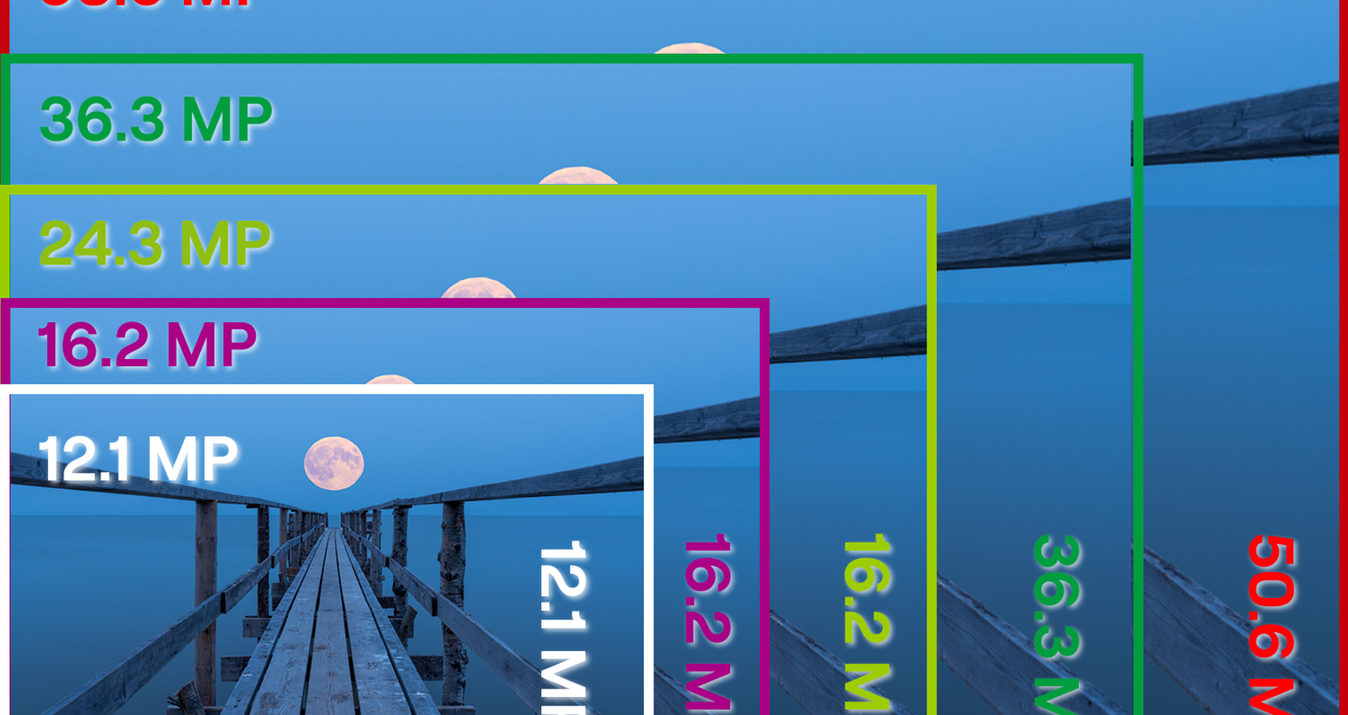
September 01, 2025
メガピクセルとは?写真画質への影響
すべての写真家が知っておくべきカメラのMPの意味。もしこの言葉が初めてなら、一緒に理解していきましょう!本日のブログでは、MPとは何か、カメラに必要なメガピクセル数について学びます。
詳しく見る

October 19, 2025
最高のマクロ撮影テクニックとヒント
マクロ撮影のベストテクニックとヒントを学びましょう。小さなディテールを美しく捉え、最適なソフトで仕上げる方法を紹介します。
詳しく見る

December 04, 2025
香水フォトグラフィー:香りの本質を捉える方法
香水写真は「見えないもの」を可視化します——そして実は思っているより簡単です。
詳しく見る
サブスク登録していち早く情報を手に入れよう
私たちのフクロウ便が、Skylumニュースに関するお得な情報やニュースをお届けします。
サブスクリプションへのご登録、ありがとうございます!
